 Adobe Lightroom cc 2017 电脑版
Adobe Lightroom cc 2017 电脑版
- 软件版本:电脑版
- 软件授权:共享软件
- 软件类型:国产软件
- 软件语言:简体中文
- 应用平台:winall
- 更新时间:2021-11-28
- 软件大小:1085.44MB
- 软件评分:
 Adobe Lightroom cc 2017电脑版是款适用于图片图像后期编辑使用的图片编辑工具。Adobe Lightroom cc 2017正式版可以帮助你对数码照片进行浏览、编辑、整理、打印等操作,支持绝大多数的RAW格式图像,还可以处理任何的数码照片。Adobe Lightroom cc 2017还支持各种RAW格式图像,还有面部识别、HDR合并、全景合并以及一些先进的视频功能。相似软件版本说明软件地址WinFIG7.8.0.0 最新版查看Chaotica2.0.25 最新版查看知末全景0.0.13 官方版查看ps超级调色板11.6.3.8 电脑版查看特效相片合成工具3.0 中文版查看
Adobe Lightroom cc 2017电脑版是款适用于图片图像后期编辑使用的图片编辑工具。Adobe Lightroom cc 2017正式版可以帮助你对数码照片进行浏览、编辑、整理、打印等操作,支持绝大多数的RAW格式图像,还可以处理任何的数码照片。Adobe Lightroom cc 2017还支持各种RAW格式图像,还有面部识别、HDR合并、全景合并以及一些先进的视频功能。相似软件版本说明软件地址WinFIG7.8.0.0 最新版查看Chaotica2.0.25 最新版查看知末全景0.0.13 官方版查看ps超级调色板11.6.3.8 电脑版查看特效相片合成工具3.0 中文版查看 Adobe Lightroom cc 2017主要功能
1、升级版修复画笔:仅需一笔即可清除分散的干扰元素,调整画笔的尺寸,并且沿着精确的路线移动,所有不想要的物品或者瑕疵都可以被清除。
2、Upright tool(垂直工具):仅需一点可以将图像分解成自动的水平视野,将建筑物状的物体直立,以纠正梯形畸变效应。
3、RadialGradient tool(径向型渐变工具):更灵活地突显照片中的重要元素,可以创造出偏离中心点效应,或者多重虚光效应。
4、Smart Previews(智能预览):通过创建名为 Smart Previews 的更小的替身文件,用户无需初始文件即可编辑图像。
5、写真集制作功能升级:能够更有效的制作与编排精致的写真集。Lightroom 提供了许多简单易用的写真集模版,你可以任意编辑这些模版,制作个性化的写真集,轻轻松松就能将做好的写真集上传打印。
6、Video slideshow(视频幻灯片):用户可以在一张高清视频幻灯片中融入静态影像,视频剪辑,与音乐,可以在任何一部电脑或设备上播放
Adobe Lightroom cc 2017软件特色
1、人脸识别
该功能提供了一种全新的照片管理方式,可自动识别照片中的人物脸部特征,当选定照片中某一个人时,可搜索出图片库内这个人的其他照片。你也可以自己对软件无法识别的人物进行圈定命名。
2、全景拼接
原先这项功能只能在Photoshop或者借助第三方软件实现,但Adobe已把这一功能整合到新版当中。该功能支持JPEG和RAW文件,同时支持DNG输出。
3、合成编辑HDR
新版可直接对图库内曝光不同的照片进行HDR合成,支持DNG输出。
4、轻松制作 HDR 影像
从超高对比的场景,创造拟真或超自然的影像。 HDR 合并功能可以以将不同曝光设定拍摄的多张照片轻松合并为一张统一的高动态范围影像。
5、轻松寻找特定人物的照片
即便没有中继资料标签,也能快速帮您找到亲朋好友的影像。只要从单一照片里选取一个面容,就能从您的其他所有影像中找到包含此人的照片,并依据面容将您的照片组合与分类。
6、令人惊艳的全景
捕捉极度宽广的视野与出众的细节。Photomerge 技术可让您轻松接合多张影像,包括原始档案,制作出天衣无缝的全景照片。
7、高级视频幻灯片
使用静态影像、视频与音乐,搭配平移、缩放等专业特效,打造精美出色的幻灯片。
8、更好的滤镜控制能力
精准控制会受渐层或径向滤镜影响的影像部位。现在您可以使用笔刷来编辑滤镜的遮色片,随心所欲地新增或是去除滤镜效果。
9、分享作品
可以方便地将作品发布到互联网上并获得有关照片的意见、反馈、讨论等等,全都可以在移动版或桌面 Lightroom 软件应用中完成。
10、支持更多设备
Android版现已上市。就像 iPad 和 iPhone 上的版本 一样,有编辑动作都会同步到电脑。
11、结合Adobe Voice 和 Slate轻松打造视觉故事和动画视频
将影像从 Lightroom 拉进 Adobe Voice 和 Slate,在您的 iPad 或 iPhone 上打造视觉故事和动画视频。
12、复制粘贴功能增强
您可以在 iPad 或 iPhone 上,快速地复制一张照片中的调整设定,并贴到另一张照片,以便进行超快速的处理作业。
Adobe Lightroom cc 2017安装步骤
1、在本站将Adobe Lightroom cc 2017下载下来,并解压到当前文件中,然后双击“完整安装程序Setup.exe”安装软件,选择解压的位置,这里默认是C盘,本站小编建议选择D盘等位置安装,在安装之前,首先要进行断网操作,再进行安装。
2、Adobe Lightroom cc 2017正在解压软件,请耐心等待进度条跑满。
3、Adobe Lightroom cc 2017解压完成,启动安装程序。
4、遇到以下情况,点击忽略继续安装。
5、Adobe Lightroom cc 2017正在初始化软件,请稍等。
6、这时候我们需要点击试用,然后再继续安装。
7、接着出现需要登录界面,我们需要点击登录。
8、本站小编在安装的时候由于断网原因,显示网络情况异常,点击以后登录。
9、这时候我们再选择接受许可协议。
10、接着我们还需要选择软件的安装位置,本站小编建议安装在C盘之外的位置,比如D盘中。
11、Adobe Lightroom cc 2017正在安装软件,用户们请耐心等待进度条跑满。
12、Adobe Lightroom cc 2017安装完成,关闭安装界面。
13、安装完成之后,双击升级补丁下的“AdobePatchInstaller.exe”程序进行升级更新。
Adobe Lightroom cc 2017使用技巧
LR中运行缓慢的解决技巧
1、关闭LR,按下win键,也就是那个小旗子键。
2、在搜索程序和文件栏中,输入%appdata%,按下回车键。这时候你会看到文件目录窗口打开了。找到Adobe文件夹里的Lightroom文件夹,将这个文件夹重新命名为“old lightroom”别关窗口,一会还要用。
3、再次在搜索栏中输入%temp%,按下回车键。这次打开的是临时文件的文件夹,将其中的文件全部删除,尽管有些文件不许删除,可以忽略。
4、回到前面的那个“old lightroom”文件夹,将其恢复命名为“lightroom”,系统也许会提示你有些文件设置被合并和覆盖。选择确认。
5、从这个文件夹下打开其中的Preferences文件夹。找到文件Lightroom 5 Preferences.agprefs,如果你使用别的版本,这个5将会是4或是其他数字。
6、重新命名为OldLightroom 4 Preferences.agprefs。
7、再次打开LR的时候,可能会提问你进行语言设置什么的,同时可能会提示无法找到上次的使用的目录文件,这时候需要手工找到你上次打开的或是需要打开的文件目录,特别是你可以试试看以往打开巨慢的那个文件。再次去开启,你会发现明显速度加快了。
Adobe Lightroom cc 2017更新日志
1.将bug扫地出门进行到底
2.有史以来最稳定版本
-
 萌新矢量图转换器软件 1.8.189
7.24MB
萌新矢量图转换器软件 1.8.189
7.24MB
-
 SA绘画大师 1.7 正式版
5.03MB
SA绘画大师 1.7 正式版
5.03MB
-
 一寸照片生成器软件 v1.0
0.36MB
一寸照片生成器软件 v1.0
0.36MB
-
 旗帜软件照片处理工具 v2.1.3 官方版
4.26MB
旗帜软件照片处理工具 v2.1.3 官方版
4.26MB
-
 闪电图片去水印软件 2.5.5.0
32.5MB
闪电图片去水印软件 2.5.5.0
32.5MB
-
 好哈屏幕画笔软件 1.1.8.1038
40.11MB
好哈屏幕画笔软件 1.1.8.1038
40.11MB
-
 嗨格式抠图大师 3.6.18.246
2.45MB
嗨格式抠图大师 3.6.18.246
2.45MB
-
 改图鸭 v1.0.0
1.20 MB
改图鸭 v1.0.0
1.20 MB
-
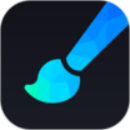 画世界Pro 最新版
6.19MB
画世界Pro 最新版
6.19MB
-
 旗帜软件照片处理工具 v2.1.3 官方版
4.26MB
旗帜软件照片处理工具 v2.1.3 官方版
4.26MB
-
 闪电图片去水印软件 2.5.5.0
32.5MB
闪电图片去水印软件 2.5.5.0
32.5MB
-
 一寸照片生成器软件 v1.0
0.36MB
一寸照片生成器软件 v1.0
0.36MB
-
 Adobe Lightroom CC 2019 11.3.0.10
1423.36MB
Adobe Lightroom CC 2019 11.3.0.10
1423.36MB
-
 SA绘画大师 1.7 正式版
5.03MB
SA绘画大师 1.7 正式版
5.03MB
-
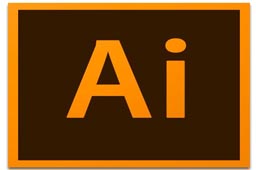 Adobe Illustrator CC 2019 中文版
2.6MB
Adobe Illustrator CC 2019 中文版
2.6MB
-
 Inpaint图片去水印软件 11.0.2
9.1MB
Inpaint图片去水印软件 11.0.2
9.1MB
-
 萌新矢量图转换器软件 1.8.189
7.24MB
萌新矢量图转换器软件 1.8.189
7.24MB
-
 Adobe Photoshop Elements 2020 中文版
2.32MB
Adobe Photoshop Elements 2020 中文版
2.32MB
-
 火绒安全软件 6.0.7.11
大小:1085.44MB
火绒安全软件 6.0.7.11
大小:1085.44MB
-
 themida 2.3.7.0
大小:1085.44MB
themida 2.3.7.0
大小:1085.44MB
-
 风灵软件管家 1.0.6.3官方最新版
大小:1085.44MB
风灵软件管家 1.0.6.3官方最新版
大小:1085.44MB
-
 WPS Office 12.1.0.23125
大小:1085.44MB
WPS Office 12.1.0.23125
大小:1085.44MB
-
 Android Studio 2.1.2.0 官方版
大小:1085.44MB
Android Studio 2.1.2.0 官方版
大小:1085.44MB
-
 蛋仔派对 v1.0.159
大小:1085.44MB
蛋仔派对 v1.0.159
大小:1085.44MB
-
 迅游 6.0.1012官方版
大小:1085.44MB
迅游 6.0.1012官方版
大小:1085.44MB
-
 WPS Office 2019 12.1.0.23125
大小:1085.44MB
WPS Office 2019 12.1.0.23125
大小:1085.44MB
-
 WPS Office 12.1.0.23125
大小:1085.44MB
WPS Office 12.1.0.23125
大小:1085.44MB
-
 临商银行网银助手 1.0.20.609
大小:1085.44MB
临商银行网银助手 1.0.20.609
大小:1085.44MB
-
 zowiefk光学鼠标驱动 1.0 最新版
大小:1085.44MB
zowiefk光学鼠标驱动 1.0 最新版
大小:1085.44MB
-
 南瓜电影 v2.6.1.502
大小:1085.44MB
南瓜电影 v2.6.1.502
大小:1085.44MB
-
 逆战:未来 1.0.1.138
大小:1085.44MB
逆战:未来 1.0.1.138
大小:1085.44MB
-
 逆战未来 7.1.7.2251
大小:1085.44MB
逆战未来 7.1.7.2251
大小:1085.44MB
-
 系统修复大师 2026.1.5.10026
大小:1085.44MB
系统修复大师 2026.1.5.10026
大小:1085.44MB
-
 TPDNC机床加工程序传输 1.2.97 官方版
大小:1085.44MB
TPDNC机床加工程序传输 1.2.97 官方版
大小:1085.44MB
-
 万能开单打印软件 3.5.6
大小:1085.44MB
万能开单打印软件 3.5.6
大小:1085.44MB
-
 ToolVerse 批量文件重命名 v1.0.0.0 免费版
大小:1085.44MB
ToolVerse 批量文件重命名 v1.0.0.0 免费版
大小:1085.44MB
-
 发票查重系统 2.0
大小:1085.44MB
发票查重系统 2.0
大小:1085.44MB
-
 iFonts字体助手 2.5.4
大小:1085.44MB
iFonts字体助手 2.5.4
大小:1085.44MB